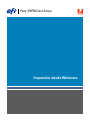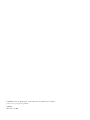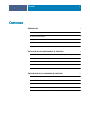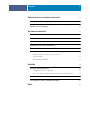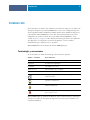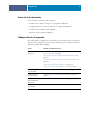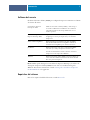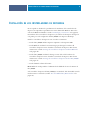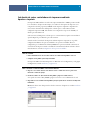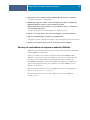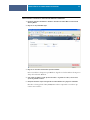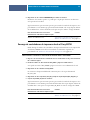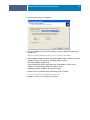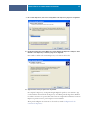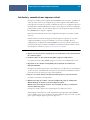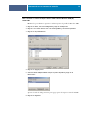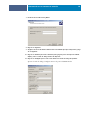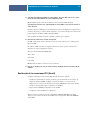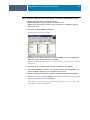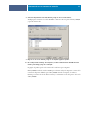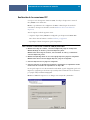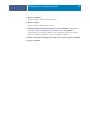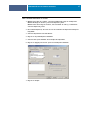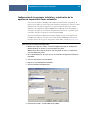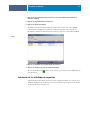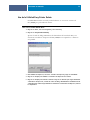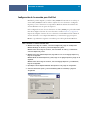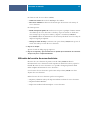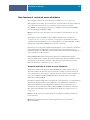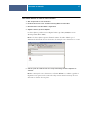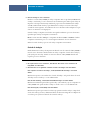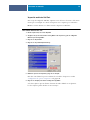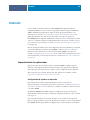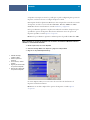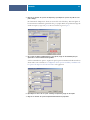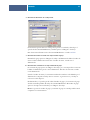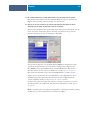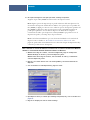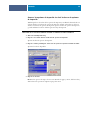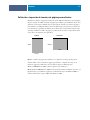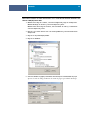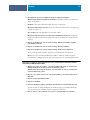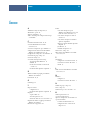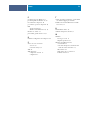Xerox DocuColor 5000 Guía de instalación
- Categoría
- Fotocopiadoras
- Tipo
- Guía de instalación

Fiery
®
EXP50 Color Server
Impresión desde Windows

© 2006 Electronics for Imaging, Inc. La información de esta publicación está cubierta
por los
Avisos legales
para este producto.
45055361
10 de mayo de 2006

CONTENIDO
3
C
ONTENIDO
I
NTRODUCCIÓN
5
Terminología y convenciones
5
Acerca de este documento
6
Configuración de la impresión
6
Software del usuario
7
Requisitos del sistema
7
I
NSTALACIÓN
DE
LOS
CONTROLADORES
DE
IMPRESORA
8
Instalación de varios controladores de impresora mediante Apuntar e imprimir
9
Descarga de controladores de impresora mediante WebTools
10
Descarga de controladores de impresora desde el Fiery EXP50
12
Instalación del controlador de impresora
13
Instalación y conexión de una impresora virtual
16
C
ONFIGURACIÓN
DE
LAS
CONEXIONES
DE
IMPRESIÓN
17
Conexiones de impresión
17
Realización de la conexión de impresión SMB
17
Realización de las conexiones de impresión TCP/IP y LPR
18
Realización de las conexiones IPX (Novell)
21
Realización de las conexiones IPP
24
C
ONTENIDO

CONTENIDO
4
C
ONFIGURACIÓN
DE
LAS
OPCIONES
INSTALABLES
26
Configuración manual de las opciones instalables
26
Configuración de las opciones instaladas y actualización de las opciones de
impresión de forma automática
28
U
TILIDADES
DE
IMPRESIÓN
30
Configuración de la conexión para Job Monitor
30
Instalación de las utilidades de impresión
31
Uso de la Utilidad Fiery Printer Delete
32
Configuración de la conexión para Mail Port
33
Utilización del servicio de correo electrónico
35
Cómo funciona el servicio de correo electrónico
36
Impresión mediante un cliente de correo electrónico 36
Control de trabajos 38
Impresión mediante Mail Port 39
I
MPRESIÓN
40
Impresión desde las aplicaciones
40
Configuración de opciones e impresión 40
Acceso a las opciones de impresión sin abrir las barras de opciones de impresión 46
Definición e impresión de tamaños de página personalizados
47
Cómo guardar los archivos en una ubicación remota
50
Í
NDICE
51

INTRODUCCIÓN
5
I
NTRODUCCIÓN
En este documento se describe cómo instalar los controladores de impresora y los archivos de
descripción de impresora para el Fiery EXP50 Color Server y cómo configurar la impresión
desde computadoras Microsoft Windows. También describe varias utilidades de impresión y
cómo imprimir al Fiery EXP50 Color Server. Para obtener más información acerca de la
configuración de servidores y clientes de red para utilizar el Fiery EXP50 Color Server,
consulte
Instalación y configuración
. Para obtener información general acerca de la utilización
de la digital press, su computadora, su software de aplicación o su red, consulte la
documentación que se suministra con esos productos.
El Fiery EXP50 Color Server admite la DocuColor 5000 digital press.
Terminología y convenciones
En este documento se utilizan la terminología y las convenciones siguientes.
El Fiery EXP50 admite las utilidades de WebTools, que le permiten descargar controladores
de impresora y archivos de descripción de impresora en su escritorio para instalarlos en su
computadora Windows.
Término o convención Hace referencia a
Aero Fiery EXP50 (en ilustraciones y ejemplos)
Digital press DocuColor 5000 digital press
Fiery EXP50 Fiery EXP50 Color Server
Títulos en
cursiva
Otros documentos de este conjunto
Windows Microsoft Windows 2000, Windows XP, Windows Server 2003
Temas para los que existe información adicional disponible en la
Ayuda del software
Sugerencias e información
Información importante
Información importante acerca de asuntos que pueden causar daños
físicos a usted o a otros

INTRODUCCIÓN
6
Acerca de este documento
En este documento se tratan los temas siguientes:
•Instalación de los archivos de impresora en computadoras Windows
• Configuración de las conexiones de impresión en computadoras Windows
•Instalación de las utilidades del Fiery EXP50
•Impresión desde computadoras Windows
Configuración de la impresión
En la tabla siguiente se enumeran los procedimientos para la instalación de los controladores
de impresora y la configuración de las conexiones de impresión para todas las plataformas de
Windows que admite el Fiery EXP50.
Acción Windows 2000/XP/Server 2003
Instalación del controlador
de impresora
“Instalación de varios controladores de impresora mediante
Apuntar e imprimir” en la página 9
“Descarga de controladores de impresora mediante WebTools” en la
página 10
“Descarga de controladores de impresora desde el Fiery EXP50” en la
página 12
“Instalación del controlador de impresora” en la página 13
“Instalación y conexión de una impresora virtual” en la página 16
Configuración de la
impresión SMB
“Realización de la conexión de impresión SMB” en la página 17
Configuración de la
impresión TCP/IP
“Realización de las conexiones de impresión TCP/IP y LPR” en la
página 18
Configuración de la
impresión IPX/SPX o
IPX (Novell)
“Realización de las conexiones IPX (Novell)” en la página 21
Configuración de la
impresión IPP
“Realización de las conexiones IPP” en la página 24

INTRODUCCIÓN
7
Software del usuario
El software del usuario del Fiery EXP50 para configurar la impresión se suministra en el DVD
de software del usuario.
N
OTA
:
También puede descargar los controladores de impresora PostScript y los archivos de
descripción de impresora del Fiery EXP50 a través de la red o mediante Descargas de
WebTools. Para obtener instrucciones, consulte “Descarga de controladores de impresora
mediante WebTools” en la página 10.
Requisitos del sistema
Para ver los requisitos detallados del sistema, consulte
Bienvenida
.
Controlador de impresora
PostScript de Adobe
Admite las características del Fiery EXP50 y de PostScript 3.
Los usuarios de Windows 2000/XP/Server 2003 utilizan el
controlador de impresora PostScript suministrado con esos
sistemas operativos.
Archivo de descripción de
impresora PostScript (PPD)
Proporciona información acerca del Fiery EXP50 y del modelo
de digital press concreto para la aplicación y el controlador
de impresora.
Archivos PPD de PageMaker Permite imprimir al Fiery EXP50 desde Adobe PageMaker.
Debe instalar el PPD adecuado en PageMaker. Consulte la
documentación de PageMaker para obtener instrucciones.
Job Monitor Permite monitorear el estado de los servidores Fiery EXP50
conectados y los trabajos de impresión enviados a ellos.
Se instala automáticamente cuando se instala el controlador
de impresora en una computadora Windows.
Mail Port Permite enviar trabajos al Fiery EXP50 como datos adjuntos de
correo electrónico mediante la instalación del software de Mail
Port como puerto de impresora.

INSTALACIÓN DE LOS CONTROLADORES DE IMPRESORA
8
I
NSTALACIÓN
DE
LOS
CONTROLADORES
DE
IMPRESORA
En este capítulo se describen los procedimientos de instalación de los controladores de
impresora en computadoras que utilizan una versión admitida de Windows. Para ver las
versiones de Windows admitidas, consulte “Terminología y convenciones” en la página 5.
La instalación de los controladores de impresora y los archivos de descripción de impresora
es el primer paso en la configuración del Fiery EXP50 como impresora PostScript.
Instale los controladores de impresora como se indica a continuación:
•Desde el Fiery EXP50 mediante Apuntar e imprimir con la impresión SMB.
•Desde WebTools, mediante la sección Descargas para descargar los archivos del
controlador de impresora antes de instalar el controlador de impresora. Para obtener
instrucciones, consulte “Descarga de controladores de impresora mediante WebTools”
en la página 10.
•Desde el Fiery EXP50, mediante la descarga a través de la red de los archivos de
controlador de impresora antes de instalar el controlador de impresora. Para obtener
instrucciones, consulte “Descarga de controladores de impresora desde el Fiery EXP50”
en la página 12.
•Desde el DVD de software del usuario.
N
OTA
:
WebTools está disponible si el administrador ha habilitado el acceso de Internet al
Fiery EXP50.
Si el controlador de impresora del Fiery EXP50 ya está instalado, debe desinstalarlo antes de
instalar un nuevo controlador (consulte “Uso de la Utilidad Fiery Printer Delete” en la
página 32).

INSTALACIÓN DE LOS CONTROLADORES DE IMPRESORA
9
Instalación de varios controladores de impresora mediante
Apuntar e imprimir
La impresión SMB (también conocida como impresión Windows o WINS) permite instalar
los controladores de impresora PostScript y los archivos de descripción de impresora en su
computadora desde el propio Fiery EXP50, usando Apuntar e imprimir e imprimiendo a
una conexión determinada (cola Impresión, cola En espera, conexión Directa). Para
configurar la impresión SMB, debe instalar en su computadora el protocolo TCP/IP y el
Cliente para redes Microsoft.
Cada conexión (cola Impresión, cola En espera o conexión Directa) requiere una instalación
separada. Repita el procedimiento para cada conexión.
Cuando instale el controlador de impresora mediante Apuntar e imprimir, no es posible
configurar manualmente las opciones instalables. Las opciones instalables deben ser
configuradas por el administrador del Fiery EXP50. Las opciones instaladas se muestran en
el controlador de impresora cuando se habilita la Comunicación bidireccional. Para obtener
más información, consulte Configuración de las opciones instalables.
ANTES DE COMENZAR
• Pida al administrador de la red la dirección IP o el nombre del Fiery EXP50 en la red.
• Configure el Fiery EXP50 para la impresión SMB.
La impresión SMB se denomina Impresión con Windows en la Configuración y en la página
Configuración (consulte Instalación y configuración).
PARA CONFIGURAR LA IMPRESIÓN SMB EN COMPUTADORAS WINDOWS
1 Haga clic con el botón derecho en el Entorno de red o en Mis sitios de red y seleccione
Buscar PC o en Buscar equipos.
2 Escriba el nombre o la dirección IP del Fiery EXP50 y haga clic en Buscar ahora.
Si no puede encontrar el Fiery EXP50, póngase en contacto con su administrador de red.
3 Haga doble clic en el nombre del Fiery EXP50 para que aparezcan las conexiones de impresión
habilitadas.
NOTA: Para obtener una descripción de todas las conexiones de impresión, consulte Instalación
y configuración.

INSTALACIÓN DE LOS CONTROLADORES DE IMPRESORA
10
4 Haga doble clic en la conexión que desea configurar (Directa, En espera o Impresión).
Los archivos se instalan en la computadora.
5 Windows 2000: Haga clic en Inicio, seleccione Configuración y haga clic en Impresoras.
Windows XP: Haga clic en Inicio y seleccione Impresoras y faxes.
Windows Server 2003: Haga clic en Inicio, seleccione Panel de control y a continuación
seleccione Impresoras y faxes.
La impresora se muestra en la ventana Impresoras o Impresoras y faxes.
6 Haga clic con el botón derecho en el icono del Fiery EXP50 y seleccione Propiedades.
7 Haga clic en Imprimir página de prueba en la pestaña General.
Si la página de prueba se imprime correctamente, ya puede imprimir desde la computadora.
8 Repita los pasos anteriores para el resto de conexiones que desee configurar.
Descarga de controladores de impresora mediante WebTools
WebTools permite descargar instaladores para los controladores de impresora directamente
del Fiery EXP50 a su computadora.
Descargue los archivos de controlador de impresora desde el Fiery EXP50 mediante
WebTools y a continuación, siga los procedimientos de la página 13. Antes de descargar
los archivos de controlador de impresora, debe definir las opciones específicas del
Fiery EXP50 en Configuración de la red y Configuración de impresora. También debe
preparar cada computadora cliente para comunicarse con el Fiery EXP50 a través de
Internet o de una intranet.
Para obtener más información acerca de la Configuración de red y la Configuración de
impresora, consulte Instalación y configuración.
Para obtener más información acerca de la configuración y el inicio de WebTools,
consulte Utilidades.

INSTALACIÓN DE LOS CONTROLADORES DE IMPRESORA
11
PARA DESCARGAR LOS ARCHIVOS DE CONTROLADOR DE IMPRESORA CON WEBTOOLS
1 Ejecute el navegador de Internet o intranet e introduzca el nombre DNS o la dirección IP
del Fiery EXP50.
2 Haga clic en la pestaña Descargas.
3 Haga clic en el nombre del elemento que desea instalar.
En los controladores de impresora para Windows, haga clic en el enlace Archivos de impresora
debajo del encabezado Windows.
4 Si un cuadro de diálogo le pide que abra el archivo o lo guarde en el disco, seleccione la
opción de guardarlo en disco.
5 Busque la ubicación en que desea guardar el archivo Prntdrve.exe y haga clic en Guardar.
El archivo se descarga desde el Fiery EXP50. Este archivo comprimido es un archivo que
contiene varios archivos.

INSTALACIÓN DE LOS CONTROLADORES DE IMPRESORA
12
6 Haga doble clic en el archivo PRNTDRVE.EXE para extraer los archivos.
En función de su sistema operativo, es posible que se le pida que seleccione una ubicación
en la que extraer los archivos.
Siga las instrucciones para su sistema operativo para instalar el controlador de impresora. Los
procedimientos son los mismos que para instalar desde el DVD, salvo en que después de hacer
clic en Utilizar disco, se busca la ubicación en la que extrajo los archivos, en lugar del DVD.
Descarga de controladores de impresora desde el Fiery EXP50
Puede descargar los archivos de controladores de impresora directamente en su computadora
desde el Fiery EXP50 a través de la red e instalarlos a continuación, siguiendo los
procedimientos de “Instalación del controlador de impresora” en la página 13.
PARA DESCARGAR LOS ARCHIVOS DE CONTROLADORES DE IMPRESORA DESDE EL FIERY EXP50
1 Haga clic con el botón derecho en el Entorno de red o en Mis sitios de red y seleccione Buscar
PC o en Buscar equipos.
2 Escriba el nombre o la dirección IP del Fiery EXP50 y haga clic en Buscar ahora.
Si no puede encontrar el Fiery EXP50, póngase en contacto con su administrador de red.
3 Haga doble clic en el nombre del Fiery EXP50.
Las conexiones de impresión habilitadas se muestran junto a la carpeta denominada
PC_User_SW.
4 Haga doble clic en la carpeta PC_User_SW y busque la carpeta Espanol\Drv_impr\Drv_ps.
5 Copie la carpeta Win_2K_XP a su escritorio.
Siga las instrucciones para su sistema operativo para instalar el controlador de impresora. Los
procedimientos son los mismos para instalar desde el DVD, salvo en que después de hacer clic
en Utilizar disco, tiene que ir a la carpeta Win_2K_XP de su escritorio en lugar de al DVD.
Para obtener instrucciones acerca de la
instalación del controlador de impresora para
Consulte
Windows 2000/XP/Server 2003 “Para instalar el controlador de impresora para
Windows 2000/XP/Server 2003” en la página 13
Para obtener instrucciones acerca de la
instalación del controlador de impresora para
Consulte
Windows 2000/XP/Server 2003 “Para instalar el controlador de impresora para
Windows 2000/XP/Server 2003” en la página 13

INSTALACIÓN DE LOS CONTROLADORES DE IMPRESORA
13
Instalación del controlador de impresora
En los siguientes procedimientos se describe la instalación del controlador de impresora desde
el DVD de software del usuario o desde un archivo de controlador de impresora descargado.
Para instalar el controlador de impresora en una computadora Windows Server 2003,
seleccione el mismo archivo PPD que para Windows 2000 y Windows XP, como se describe
en el siguiente procedimiento.
Para utilizar el controlador de impresora en Windows 2000/XP/Server 2003, debe configurar
lo siguiente en la sección Avanzadas del controlador de impresora después de completar la
instalación.
•Imprimir utilizando cola
•Empezar a imprimir de inmediato
•Imprimir primero los documentos de la cola de impresión
Deseleccione la siguiente opción:
•Habilitar características de impresión avanzada
NOTA: En los procedimientos siguientes se utilizan capturas de pantalla de Windows 2000.
PARA INSTALAR EL CONTROLADOR DE IMPRESORA PARA WINDOWS 2000/XP/SERVER 2003
1 Windows 2000: Haga clic en Inicio, seleccione Configuración y haga clic en Impresoras.
Windows XP: Haga clic en Inicio y seleccione Impresoras y faxes.
Windows Server 2003: Haga clic en Inicio, seleccione Panel de control y a continuación
seleccione Impresoras y faxes.
2 Windows 2000/XP: Haga doble clic en el icono Agregar impresora y haga clic en Siguiente.
Windows Server 2003: Seleccione Agregar impresora y haga clic en Siguiente.
3 Especifique la impresión mediante una impresora local, desactivando “Detectar e instalar mi
impresora Plug and Play automáticamente” y haga clic en Siguiente.
En este procedimiento se describe la instalación de una impresora local. Puede modificar la
conexión más adelante, en función del tipo de red que utilice.

INSTALACIÓN DE LOS CONTROLADORES DE IMPRESORA
14
4 Seleccione LPT1: y haga clic en Siguiente.
5 Haga clic en Utilizar disco en el cuadro de diálogo en el que se muestran los fabricantes y
las impresoras.
El cuadro de diálogo Instalar desde disco le pregunta qué disco desea utilizar.
6 Inserte el DVD de software del usuario en la unidad de DVD, escriba el nombre de la unidad
de DVD (por ejemplo, D:\) y haga clic en Examinar. Busque la carpeta
Espanol\Drv_impr\Drv_ps\Win_2K_XP.
Si desea instalar desde archivos descargados desde el Fiery EXP50 a través de la red o
mediante la pestaña Descargas de WebTools, busque la carpeta
Prntdrvr\Drv_impr\Drv_ps\Win_2K_XP y haga clic en
Abrir.
7Asegúrese de seleccionar Oemsetup.inf o Oemsetup y haga clic en Abrir.
La ruta se copia al cuadro de diálogo Instalar desde disco.
8Verifique si la ruta es correcta y haga clic en Aceptar.

INSTALACIÓN DE LOS CONTROLADORES DE IMPRESORA
15
9 En el cuadro Impresoras, seleccione el Fiery EXP50 como impresora y haga clic en Siguiente.
10 Escriba un nombre para el Fiery EXP50 en el campo Nombre de impresora e indique si desea
utilizarlo como impresora por omisión y haga clic en Siguiente.
Este nombre se utiliza en la ventana Impresoras y en la ventana de las colas.
11 Siga las instrucciones que aparecen en la pantalla.
No comparta la impresora y no imprima ninguna Página de prueba en este momento. Siga
con la instalación del controlador de impresora y en la última pantalla, haga clic en Finalizar.
Los archivos necesarios se copian al disco duro. Una vez completada la instalación, la ventana
Impresoras presenta un icono para la impresora recién instalada.
Ahora puede configurar una conexión con el servidor (consulte Configuración de las
conexiones de impresión).

INSTALACIÓN DE LOS CONTROLADORES DE IMPRESORA
16
Instalación y conexión de una impresora virtual
La impresora virtual le permite imprimir al Fiery EXP50 usando un conjunto predefinido de
valores de trabajo. No tiene que configurar las opciones de impresión manualmente. Para
poder imprimir a una impresora virtual, el administrador debe crear y configurar la impresora
virtual mediante Command WorkStation. Una vez que la impresora virtual está configurada,
puede instalar los archivos de controlador de impresora y de descripción de impresora desde el
Fiery EXP50 mediante Apuntar e imprimir.
Para obtener más información acerca de la configuración de impresoras virtuales, consulte
Utilidades.
Cuando instale el controlador de impresora mediante Apuntar e imprimir, no es posible
configurar manualmente las opciones instalables. Las opciones instalables deben ser
configuradas por el administrador del Fiery EXP50. Las opciones instaladas se muestran en
el controlador de impresora cuando se habilita la Comunicación bidireccional. Para obtener
más información, consulte Configuración de las opciones instalables.
PARA CONFIGURAR LA IMPRESORA VIRTUAL EN COMPUTADORAS WINDOWS
1 Haga clic con el botón derecho en el Entorno de red o en Mis sitios de red y seleccione Buscar
PC o en Buscar equipos.
2 Escriba el nombre o la dirección IP del Fiery EXP50 y haga clic en Buscar ahora.
Si no puede encontrar el Fiery EXP50, póngase en contacto con su administrador de red.
3 Haga doble clic en el nombre del Fiery EXP50 para que aparezcan las conexiones de
impresión habilitadas.
Las impresoras virtuales aparecen junto a la cola Impresión, cola En espera y conexión Directa
(si estas conexiones están habilitadas. Las impresoras virtuales tienen normalmente nombres
para indicar el tipo de trabajo para el que están configuradas.
4 Haga clic con el botón derecho en la impresora virtual que desee y seleccione Conectar.
Los archivos se instalan en la computadora.
5 Windows 2000: Haga clic en Inicio, seleccione Configuración y haga clic en Impresoras.
Windows XP: Haga clic en Inicio y seleccione Impresoras y faxes.
Windows Server 2003: Haga clic en Inicio, seleccione Panel de control y a continuación
seleccione Impresoras y faxes.
La impresora virtual se muestra en la ventana Impresoras o Impresoras y faxes.
Puede imprimir a una impresora virtual de igual manera que imprimiría al Fiery EXP50,
como se describe en Impresión. En función de cómo configure la impresora virtual, es posible
que no pueda configurar algunas opciones de impresión.

CONFIGURACIÓN DE LAS CONEXIONES DE IMPRESIÓN
17
CONFIGURACIÓN DE LAS CONEXIONES DE IMPRESIÓN
Para imprimir desde computadoras Windows, usted o el administrador debe realizar las
siguientes tareas:
• Configurar los servidores de red, si los hay.
• Configurar el Fiery EXP50 para aceptar trabajos de impresión desde su computadora.
• Configurar un puerto en cada computadora Windows para el tipo de red.
Conexiones de impresión
El Fiery EXP50 admite las siguientes conexiones de impresión:
• SMB
•TCP/IP y LPR
• IPX/SPX o IPX (Novell)
• IPP
Realización de la conexión de impresión SMB
Si su red no dispone de un servidor Windows, las computadoras Windows pueden seguir
imprimiendo al Fiery EXP50. Este método de impresión se denomina impresión SMB
(también se denomina como impresión Windows o WINS). Cuando los usuarios envían
trabajos de impresión, las computadoras con Windows funcionan en un entorno punto a
punto y se comunican directamente con el Fiery EXP50.
La habilitación de SMB permite que el Fiery EXP50 aparezca en la red, para que los clientes
de Windows puedan imprimir a una conexión de impresión determinada (cola Impresión,
cola En espera o conexión Directa) del Fiery EXP50 sin necesidad de utilizar ningún otro
software de red. La impresión Windows se ejecuta a través de TCP/IP. Debe configurar
TCP/IP en el Fiery EXP50 y en todas las computadoras que utilizan la impresión SMB.
Una vez que se habilita la impresión SMB en el Fiery EXP50, puede configurar la conexión
Windows o SMB e instalar el controlador de impresora en un solo procedimiento. Para
obtener más información, consulte “Instalación de varios controladores de impresora
mediante Apuntar e imprimir” en la página 9.

CONFIGURACIÓN DE LAS CONEXIONES DE IMPRESIÓN
18
Realización de las conexiones de impresión TCP/IP y LPR
NOTA: La impresión TCP/IP es diferente desde una conexión TCP/IP. La configuración de la
impresión TCP/IP y la configuración de su computadora para la conexión TCP/IP son dos
pasos separados.
Después de instalar el controlador de impresora PostScript y los archivos de controlador de
impresora, realice la configuración de la impresión a través de TCP/IP y LPR, como se indica
a continuación:
•Prepare el Fiery EXP50 para aceptar trabajos de impresión a través de los protocolos TCP/
IP y LPR Para obtener más detalles, consulte Instalación y configuración.
•Habilite la impresión LPD o el puerto 9100 desde el Fiery EXP50. Para obtener más
detalles, consulte Instalación y configuración.
• Configure la computadora para la conexión TCP/IP.
Antes de completar el siguiente procedimiento, póngase en contacto con su administrador del
sistema para la dirección IP asignada al Fiery EXP50, la máscara de subred y la dirección de
pasarela, si es necesario.
El protocolo TCP/IP debe estar instalado previamente en la computadora Windows 2000/
XP/Server 2003.
NOTA: También puede configurar la conexión LPR mediante la instalación de Servicios de
impresión para UNIX, que se suministra como un complemento de Windows con
Windows 2000/XP/Server 2003. Para obtener más información, consulte la documentación
que se suministra con Windows.

CONFIGURACIÓN DE LAS CONEXIONES DE IMPRESIÓN
19
PARA CONFIGURAR LA CONEXIÓN DE TCP/IP Y PUERTO 9100 O LPR PARA WINDOWS 2000/XP/
SERVER 2003
NOTA: En los procedimientos siguientes se utilizan capturas de pantalla de Windows 2000.
1 Haga clic en Inicio, seleccione Configuración y haga clic en Impresoras.
2 Haga clic con el botón derecho en el icono del Fiery EXP50 y seleccione Propiedades.
3 Haga clic en la pestaña Puertos.
4 Haga clic en Agregar puerto.
5 Seleccione Puerto TCP/IP estándar en Tipos de puerto disponibles y haga clic en
Puerto nuevo.
Aparece el cuadro de diálogo Asistente para agregar puerto de impresora estándar TCP/IP.
6 Haga clic en Siguiente.

CONFIGURACIÓN DE LAS CONEXIONES DE IMPRESIÓN
20
7 Escriba la dirección IP del Fiery EXP50.
8 Haga clic en Siguiente.
9Asegúrese de seleccionar Generic Network Card como Estándar para Tipo de dispositivo y haga
clic en Siguiente.
10 Haga clic en Finalizar para cerrar el Asistente para agregar el puerto de impresora estándar
TCP/IP y cierre el cuadro de diálogo Puertos de impresora.
11 Haga clic en Configurar puerto en la sección Puertos del cuadro de diálogo Propiedades.
Aparece el cuadro de diálogo Configurar monitor de puertos TCP/IP estándar.

CONFIGURACIÓN DE LAS CONEXIONES DE IMPRESIÓN
21
12 Si la impresión LPD está habilitada en el Fiery EXP50, seleccione LPR en Protocolo y active
Cuenta de bytes LPR habilitada en el área Configuración LPR.
NOTA: También puede continuar sin seleccionar Cuenta de bytes LPR habilitada.
Si la impresión de Puerto 9100 está habilitada en el Fiery EXP50, seleccione Sin formato en
el área Protocolo.
El número de puerto 9100 aparece automáticamente en el área Configuración original. Éste es
el número de puerto por omisión. Puede imprimir a otra conexión de impresora seleccionada
para la impresión del Puerto 9100 en el Fiery EXP50.
Para especificar un número de puerto específico, consulte el paso siguiente.
13 Introduzca el nombre de la conexión de impresión.
En LPR, escriba print o hold en Nombre de cola. La conexión Directa no se admite para la
impresión LPR.
En el Puerto 9100, introduzca los siguientes números de puerto para las conexiones de
impresión en el área Configuración original:
Valor por omisión del Fiery EXP50: 9100
direct: 9101
print: 9102
hold: 9103
N
OTA: Escriba el número exactamente como se muestra.
14 Haga clic en Aceptar para cerrar el cuadro de diálogo Configurar monitor de puertos TCP/IP
estándar.
Realización de las conexiones IPX (Novell)
Complete la instalación de la conexión IPX (Novell) de la forma siguiente:
• Configure la red Novell y el servidor de archivos para el tratamiento de los trabajos de
impresión del Fiery EXP50. Configure el servidor de archivos con un servidor de
impresión y las conexiones de impresión para el Fiery EXP50. Para obtener más detalles,
consulte la documentación que se suministra con NetWare.
•Prepare el Fiery EXP50 para imprimir a través de IPX.
• Configure la conexión IPX en la computadora.
Antes de empezar, instale los protocolos de NetWare (NWLink IPX/SPX Compatible
Transport) y los servicios de cliente de NetWare en las computadoras Windows 2000/XP/
Server 2003.

CONFIGURACIÓN DE LAS CONEXIONES DE IMPRESIÓN
22
PARA CONFIGURAR LA IMPRESIÓN A TRAVÉS DE IPX (NOVELL) PARA WINDOWS 2000/XP/SERVER 2003
1 Windows 2000: Haga doble clic en Mis sitios de red.
Windows XP: Haga clic en Inicio y haga clic en Mis sitios de red.
Windows Server 2003: Haga clic en Inicio, seleccione Explorer y a continuación haga clic
en Mis sitios de red.
2 Haga doble clic en Red NetWare o compatible.
Aparece una lista de servidores NetWare.
3 Haga doble clic en el árbol o en el servidor de archivos NetWare en el que el administrador
definió una conexión de impresión para el Fiery EXP50.
Es posible que deba iniciar una sesión en el servidor de archivos, para poder ver las conexiones
de impresión.
4 Haga doble clic en la conexión de impresión que se definió para el Fiery EXP50.
5 Si el servidor de NetWare no cuenta con un controlador adecuado para el Fiery EXP50, se le
pide que configure la impresora en su computadora. Haga clic en Sí.
6 Haga clic en Aceptar para instalar el controlador de impresora PostScript del Fiery EXP50
7 Siga del paso 6 al paso 11 del procedimiento “Para instalar el controlador de impresora para
Windows 2000/XP/Server 2003” en la página 13.
Tras completar la instalación, aparece una ventana de nueva impresora, con el nombre de la
cola de impresión del servidor NetWare.

CONFIGURACIÓN DE LAS CONEXIONES DE IMPRESIÓN
23
8 Seleccione Propiedades en el menú Archivo y haga clic en la sección Puertos.
Verifique que la conexión a la cola de NetWare se muestra como un puerto del Fiery EXP50
y que está seleccionada.
9 Haga clic en la sección General y haga clic en Imprimir página de prueba.
10 En el campo Notas de trabajo de la impresora, escriba la información de identificación del
usuario y del trabajo y haga clic en Aceptar.
La página de prueba aparece en la ventana de la cola hasta que se imprime.
El Fiery EXP50 sondea el servidor NetWare para detectar trabajos de impresión a través de la
conexión de impresión definida para el Fiery EXP50. Cuando se imprime, los archivos
PostScript se envían a la cola de dicha conexión y se transmiten a través del “puerto” de la cola
al Fiery EXP50.

CONFIGURACIÓN DE LAS CONEXIONES DE IMPRESIÓN
24
Realización de las conexiones IPP
Con el protocolo de impresión de Internet (IPP), los trabajos de impresión se envían al
Fiery EXP50 a través de Internet.
NOTA: Los procedimientos de configuración de IPP se realizan después de instalar los
controladores de impresora adecuados (consulte Instalación de los controladores de
impresora).
Antes de empezar, realice las siguientes tareas:
• Asegúrese de que el Fiery EXP50 esté configurado para la impresión TCP/IP e IPP.
Para obtener más información, consulte Instalación y configuración.
• Especifique el destino de impresión para la computadora.
PARA CONFIGURAR LA IMPRESIÓN IPP CON WINDOWS 2000/XP/SERVER 2003
1 Windows 2000: Haga clic en Inicio, seleccione Configuración y haga clic en Impresoras.
Windows XP: Haga clic en Inicio y seleccione Impresoras y faxes.
Windows Server 2003: Haga clic en Inicio, seleccione Panel de control y a continuación
seleccione Impresoras y faxes.
2 Windows 2000/XP: Haga doble clic en el icono Agregar impresora y haga clic en Siguiente.
Windows Server 2003: Seleccione Agregar impresora y haga clic en Siguiente.
3 Seleccione Impresora de red y haga clic en Siguiente.
4 Seleccione Conectar con una impresora en Internet o la intranet de su organización. Escriba
una dirección IP o un nombre de computadora en el campo URL.
La ruta para la impresora es la dirección IP, el nombre DNS, seguido de ipp/print (para la cola
Impresión) o ipp/hold (para la cola En espera). Incluya barras inclinadas entre los elementos,
por ejemplo: http://10.10.10.150/ipp/print.
NOTA: En el URL de la impresora no se distingue entre mayúsculas y minúsculas.

CONFIGURACIÓN DE LAS CONEXIONES DE IMPRESIÓN
25
5 Haga clic en Siguiente.
Aparece el cuadro de diálogo Conectar a impresora.
6 Haga clic en Aceptar.
Aparece el cuadro de diálogo Agregar impresora.
7 Si instala la impresora PostScript por primera vez, siga el procedimiento “Para instalar el
controlador de impresora para Windows 2000/XP/Server 2003” en la página 13.
Si ya ha instalado el controlador de impresora en la computadora, seleccione los nombres
adecuados en las listas de fabricantes e impresoras y haga clic en Aceptar.
8 Indique si desea utilizar el Fiery EXP50 como impresora por omisión y haga clic en Siguiente.
9 Haga clic en Finalizar.

CONFIGURACIÓN DE LAS OPCIONES INSTALABLES
26
CONFIGURACIÓN DE LAS OPCIONES INSTALABLES
Después de completar la instalación del controlador de impresora, debe configurar el
Fiery EXP50 para las opciones instaladas en la digital press para que el Fiery EXP50
pueda aprovechar las ventajas de las opciones de la digital press. Configure las opciones
manualmente. Por otro lado, si tiene una conexión de red TCP/IP, puede usar la función
Comunicación bidireccional para configurar las opciones automáticamente.
Configuración manual de las opciones instalables
En los procedimientos siguientes se describe cómo configurar manualmente el Fiery EXP50
para las opciones instaladas en la digital press. Los procedimientos son similares para todas
las plataformas Windows. Se indican las diferencias en el texto. Las opciones instalables se
enumeran en la tabla siguiente.
NOTA: Para obtener más información acerca de los valores de impresión que utilizan estas
opciones, consulte Opciones de impresión.
Si configura manualmente la opciones instalables, asegúrese de que coincidan con la
configuración actual del Fiery EXP50 y la digital press. De lo contrario, las opciones de
impresión que aparecen en el controlador de impresora, podrían no coincidir con las
opciones de impresión que están disponibles realmente.
Opción instalable Selecciones
GA Package No instalado, Graphic Arts Package, Graphic Arts Package,
Premium Edition
Alimentador No instalado, SFM
Configuración de dispositivo
de terminador
No instalado, HCS, HCSS, Desvío de HCS, HCS - HCS,
HCS - HCSS, HCS - Desvío de HCS

CONFIGURACIÓN DE LAS OPCIONES INSTALABLES
27
PARA CONFIGURAR MANUALMENTE LAS OPCIONES
1 Windows 2000: Haga clic en Inicio, seleccione Configuración y haga clic en Impresoras.
Windows XP: Haga clic en Inicio y seleccione Impresoras y faxes.
Windows Server 2003: Haga clic en Inicio, seleccione Panel de control y a continuación
seleccione Impresoras y faxes.
2 En la ventana Impresoras, seleccione el icono del controlador de impresora PostScript del
Fiery EXP50.
3 Seleccione Propiedades en el menú Archivo.
4 Haga clic en la pestaña Opciones instalables.
5 Seleccione una opción instalable en la lista Opciones disponibles.
6 Haga clic en Agregar para mover la opción a la lista Opciones instaladas.
7 Haga clic en Aceptar.

CONFIGURACIÓN DE LAS OPCIONES INSTALABLES
28
Configuración de las opciones instaladas y actualización de las
opciones de impresión de forma automática
Si tiene una red basada en TCP/IP, puede actualizar automáticamente el controlador de
impresora para reflejar las opciones que están instaladas en la digital press. Cuando se instala
inicialmente el controlador de impresora, las opciones reflejan los valores por omisión
definidos en la configuración del Fiery EXP50o de ColorWise Pro Tools. Al actualizar el
controlador de impresora con la función Comunicación bidireccional, se posibilita que el
controlador de impresora obtenga los valores del Fiery EXP50.
La función Comunicación bidireccional también actualiza las opciones de impresión de
ColorWise para reflejar los valores de color actuales del Fiery EXP50. Para obtener más
información acerca de las opciones de impresión de ColorWise, consulte Impresión a color.
PARA HABILITAR LA COMUNICACIÓN BIDIRECCIONAL
1 Windows 2000: Haga clic en Inicio, seleccione Configuración y haga clic en Impresoras.
Windows XP: Haga clic en Inicio y seleccione Impresoras y faxes.
Windows Server 2003: Haga clic en Inicio, seleccione Panel de control y a continuación
seleccione Impresoras y faxes.
2 En la ventana Impresoras, seleccione el icono del controlador de impresora PostScript del
Fiery EXP50.
3 Seleccione Propiedades en el menú Archivo.
4 Haga clic en la pestaña Opciones instalables.
5 Seleccione Comunicación bidireccional.
6 Escriba la dirección IP o el nombre DNS del Fiery EXP50.

CONFIGURACIÓN DE LAS OPCIONES INSTALABLES
29
7 Seleccione Actualizar el controlador Fiery al abrirlo para mostrar la configuración por omisión
actual de la impresora cuando el controlador de impresora está abierto.
8 Haga clic en Actualizar.
NOTA: Para confirmar que la Comunicación bidireccional está habilitada, haga clic en la
pestaña Acerca de y compruebe que aparece el nombre del Fiery EXP50 y el resto de
información del servidor.
9 Seleccione Notificación por correo electrónico para recibir una notificación por correo
electrónico después de imprimirse el trabajo y escriba la dirección de correo electrónico a
la que se enviará la notificación por correo electrónico.
Recibirá una notificación por correo electrónico de todos los errores que se produzcan
durante la impresión.
NOTA: La opción Notificación por correo electrónico sólo se muestra si está habilitado
el Servicio de correo electrónico en la Configuración. Para obtener más información,
consulte Instalación y configuración.
10 Haga clic en la pestaña Avanzadas y deseleccione Habilitar características de impresión
avanzada.
11 Haga clic en Aceptar.

UTILIDADES DE IMPRESIÓN
30
UTILIDADES DE IMPRESIÓN
Puede instalar las siguientes utilidades de impresión desde el DVD de software del usuario:
•Job Monitor
•Utilidad Printer Delete
•Mail Port
NOTA: Job Monitor se instala automáticamente al instalar el controlador de impresora en su
computadora. Para utilizar Job Monitor, debe en primer lugar habilitarlo en el controlador de
impresora (para obtener más información, consulte la página 30).
Configuración de la conexión para Job Monitor
Utilice Job Monitor para monitorear el estado de los servidores Fiery EXP50 y para ver la
información acerca de los trabajos de impresión enviados a éstos.
Para obtener más información acerca de la utilización de Job Monitor, consulte la Ayuda de
Job Monitor.
PARA CONFIGURAR LA CONEXIÓN PARA LOS SERVIDORES FIERY EXP50
1 Windows 2000: Haga clic en Inicio, seleccione Configuración y seleccione Impresoras.
Windows XP: Haga clic en Inicio y seleccione Impresoras y faxes.
Windows Server 2003: Haga clic en Inicio, seleccione Panel de control y a continuación
seleccione Impresoras y faxes.
2 En la ventana Impresoras, seleccione el icono del controlador de impresora PostScript del
Fiery EXP50.
3 Seleccione Propiedades en el menú Archivo.

UTILIDADES DE IMPRESIÓN
31
4 Haga clic en la pestaña Avanzadas y deseleccione la opción Habilitar características de
impresión avanzada.
5 Haga clic en la pestaña Estado de impresora.
6 Haga clic en Iniciar Job Monitor.
Job Monitor abre una ventana de utilidad y establece una conexión con el Fiery EXP50.
Si ha instalado y configurado controladores de impresora para más de una digital press,
Job Monitor establece automáticamente las conexiones a todos los servidores Fiery EXP50.
7 Haga clic en Actualizar en la pestaña Estado de impresora.
8 Haga clic en Aceptar para cerrar la ventana Propiedades.
El icono de Job Monitor ( ) aparece en el escritorio y en la barra de tareas de Windows de
su computadora.
Instalación de las utilidades de impresión
Toda la instalación del software del usuario en una computadora Windows se realiza a través
del Master Installer. Los procedimientos de Utilidades describen la instalación desde el DVD
de software del usuario o desde la red.
1 Servidor
1

UTILIDADES DE IMPRESIÓN
32
Uso de la Utilidad Fiery Printer Delete
La Utilidad Printer Delete se instala y utiliza localmente, no es necesario conectarse al
Fiery EXP50 para poder utilizar el software.
PARA USAR LA UTILIDAD PRINTER DELETE
1 Haga clic en Inicio, seleccione Programas y seleccione Fiery.
2 Haga clic en FieryPrinterDeleteUtility.
Aparece el cuadro de diálogo Herramienta de desinstalación del controlador Fiery. Si se
encuentran controladores de impresora del Fiery EXP50 en su computadora, se muestran
en la pantalla.
3Para eliminar una impresora, seleccione el nombre de impresora y haga clic en Eliminar.
4 Haga clic en Aceptar para eliminar el controlador de impresora seleccionado.
5 Haga clic en Aceptar para reiniciar el sistema o haga clic en Cancelar para seguir eliminando
controladores de impresora, a través del cuadro de diálogo Herramienta de desinstalación del
controlador Fiery. Cuando haya terminado de eliminar los controladores de impresora, reinicie
la computadora.

UTILIDADES DE IMPRESIÓN
33
Configuración de la conexión para Mail Port
Mail Port le permite imprimir y controlar el Fiery EXP50 de forma remota. Los trabajos se
envían al Fiery EXP50 en forma de archivos adjuntos de correo electrónico. Configure la
impresión por correo electrónico en computadoras Windows mediante la instalación del
software Mail Port como un puerto de impresora.
Debe configurar el Servicio de correo electrónico en el Fiery EXP50 para poder utilizar Mail
Port. Para configurar el Servicio de correo electrónico, consulte Instalación y configuración.
Después de configurar el Servicio de correo electrónico, instale Mail Port desde el DVD de
software del usuario en su computadora Windows y a continuación, agregue un puerto.
NOTA: Los procedimientos siguientes son similares para todas las plataformas Windows.
PARA CONFIGURAR LA CONEXIÓN PARA MAIL PORT
1 Windows 2000: Haga clic en Inicio, seleccione Configuración y haga clic en Impresoras.
Windows XP: Haga clic en Inicio y seleccione Impresoras y faxes.
Windows Server 2003: Haga clic en Inicio, seleccione Panel de control y a continuación
seleccione Impresoras y faxes.
2 Windows 2000: En la ventana Impresoras, haga doble clic en el icono Agregar impresora y
haga clic en Siguiente.
Windows XP: En la ventana Impresoras y faxes, haga clic en Agregar impresora y haga clic en
Siguiente.
Windows Server 2003: Haga clic en Inicio, seleccione Agregar impresora y a continuación,
haga clic en Siguiente.
3 Especifique si desea imprimir utilizando una impresora local y haga clic en Siguiente.
4 Seleccione Crear nuevo puerto y seleccione EFI Fiery Mail en el menú Tipo y haga clic
en Siguiente.

UTILIDADES DE IMPRESIÓN
34
5 En el cuadro de diálogo Agregar puerto, introduzca la información básica requerida para
configurar el puerto de correo electrónico.
• Dirección de correo del Fiery: Introduzca la dirección de correo electrónico del
Fiery EXP50.
• Servidor de correo saliente: Introduzca el nombre o la dirección IP del servidor SMTP del
puerto que desea utilizar.
6 Haga clic en Avanzado.
Aparece el cuadro de diálogo Configuración de puerto de correo electrónico.
7 Introduzca la información siguiente.
En el área Servidor Fiery:
• Correo electrónico: La dirección de correo electrónico que introdujo para el Fiery EXP50
aparece aquí.
• Cola: La conexión de impresión del Fiery EXP50 que desea utilizar.

UTILIDADES DE IMPRESIÓN
35
En el área Servidor de correo saliente (SMTP):
• Nombre del servidor: El servidor de SMTP que desea utilizar.
• Dirección de remitente: La dirección de remitente que desea insertar en el mensaje de
correo electrónico.
En el área Opciones:
• Dividir mensajes más grandes de: Si selecciona esta opción, especifique el tamaño máximo
de cada mensaje de correo electrónico. Si el trabajo supera este tamaño, se divide entre
varios mensajes que no superan este tamaño y después se envía al Fiery EXP50. El
Fiery EXP50 combina automáticamente todos los mensajes divididos en un solo trabajo de
impresión original para imprimir.
• Mensajes de estado del Fiery: Si selecciona esta opción, el Fiery EXP50 envía reportes de
estado de los trabajos a través del correo electrónico.
8 Haga clic en Aceptar.
Aparece el cuadro de diálogo Agregar impresora.
9 Haga clic en Siguiente y siga las instrucciones en pantalla para la instalación del controlador
de impresora para su computadora Windows.
Utilización del servicio de correo electrónico
El servicio de correo electrónico le permite controlar el Fiery EXP50 mediante la
infraestructura de correo electrónico actual e imprimir en ubicaciones remotas y superar los
firewalls. El servicio de correo electrónico no es específico de ninguna aplicación. Puede
utilizar cualquier infraestructura de correo electrónico.
Con el servicio de correo electrónico, puede enviar trabajos al Fiery EXP50 como datos
adjuntos de correo electrónico.
Utilice el servicio de correo electrónico para las tareas siguientes:
•Imprimir y administrar trabajos de impresión mediante un cliente de correo electrónico.
•Imprimir mediante Mail Port.
•Exploración mediante la función Explorar a correo electrónico.

UTILIDADES DE IMPRESIÓN
36
Cómo funciona el servicio de correo electrónico
Para configurar el Servicio de correo electrónico, consulte Instalación y configuración.
Para imprimir con un cliente de correo electrónico, envíe un archivo como datos adjuntos de
correo electrónico. El servicio de correo electrónico extrae el archivo y lo envía al
Fiery EXP50. Los datos adjuntos pueden estar en cualquier formato que el Fiery EXP50
reconozca (PostScript, EPS, PDF o TIFF).
NOTA: El Servicio de correo electrónico no procesa archivos con las extensiones .vbs, .exe,
ni .bat.
Para imprimir a través de Mail Port, debe configurar Mail Port como se describe en
“Configuración de la conexión para Mail Port” en la página 33. A continuación, cuando
se imprime desde una aplicación y se selecciona la impresora conectada a Mail Port, el trabajo
de impresión se envía al Fiery EXP50 a través de correo electrónico.
El Servicio de correo electrónico admite la función Explorar a correo electrónico, una función
que le permite explorar un documento a una dirección de correo electrónico como un
documento adjunto o un URL. Para obtener más información acerca de la función Explorar a
correo electrónico, consulte Utilidades.
El Fiery EXP50 admite libretas de direcciones internas. Los administradores pueden
recuperar, añadir, borrar y eliminar direcciones de las libretas de direcciones mediante el envío
de peticiones a través del correo electrónico. Para obtener más información acerca de las
libretas de direcciones, consulte Instalación y configuración.
Impresión mediante un cliente de correo electrónico
Puede enviar los trabajos de impresión al Fiery EXP50 como archivos adjuntos de correo
electrónico mediante su aplicación de correo electrónico. Cuando se envía un mensaje de
correo electrónico con datos adjuntos, el Servicio de correo electrónico extrae el archivo y lo
envía a la cola Impresión del Fiery EXP50. El formato del archivo debe ser uno de los
admitidos por el Fiery EXP50.
Por omisión, nadie puede imprimir con un cliente de correo electrónico, a no ser que la libreta
de direcciones de impresión haya sido configurada por el administrador. Si la libreta de
direcciones de impresión se ha configurado y su dirección de correo electrónico no se
encuentra en ella, no podrá enviar archivos al Fiery EXP50 a través del correo electrónico.
Para obtener más información acerca de las libretas de direcciones, consulte Instalación y
configuración.
NOTA: La cola En espera y la conexión Directa no se admiten en la función de cliente de
correo electrónico.
NOTA: En las siguientes ilustraciones se utiliza la aplicación de correo electrónico
Microsoft Outlook.

UTILIDADES DE IMPRESIÓN
37
PARA IMPRIMIR MEDIANTE UN CLIENTE DE CORREO ELECTRÓNICO
1 Abra su aplicación de correo electrónico.
2 Escriba la dirección de correo electrónico del Fiery EXP50 en la línea Para:
3 Introduzca texto en la línea Asunto o déjela vacía.
4Adjunte el archivo que desee imprimir.
Los datos adjuntos pueden estar en cualquier formato que el Fiery EXP50 reconozca
(PostScript, EPS, PDF o TIFF).
NOTA: Si los datos adjuntos superan el límite de tamaño de archivo definido por el
administrador del sistema de correo electrónico, el mensaje de correo electrónico no se envía.
5 Tiene la opción de escribir el texto en el cuerpo del mensaje. El texto se imprime con
el archivo.
NOTA: Los mensajes de correo electrónico con formato HTML no se admiten y pueden no
imprimirse como aparecen en la estación de trabajo remota. Envíe los mensajes de correo
electrónico en formato de texto plano.

UTILIDADES DE IMPRESIÓN
38
6 Envíe el mensaje de correo electrónico.
El archivo se envía al Fiery EXP50 y el trabajo se imprime. Una vez que el Fiery EXP50 recibe
el trabajo, usted recibe por correo electrónico una notificación que le indica que el trabajo de
impresión se ha aceptado. El mensaje también le proporciona una identificación de trabajo
(una ID). Utilice las ID de trabajos para administrar los trabajos con Control de trabajos
(consulte la sección siguiente). La notificación de correo electrónico indica cualquier error que
exista en ese momento en la digital press.
Cuando el trabajo se imprime, usted recibe una segunda notificación por correo electrónico
que indica que el trabajo se imprimió correctamente.
NOTA: Si envía un archivo TIFF que se comprimió mediante G3MH o G4MMR, el archivo
se imprime correctamente pero no se envía ninguna notificación de correo electrónico.
Utilice el control de trabajos para ver si el trabajo se imprimió correctamente.
Control de trabajos
Puede administrar los trabajos de impresión mediante el envío de comandos al Fiery EXP50 a
través de correo electrónico. Puede cancelar un trabajo, comprobar el estado de los trabajos y
pedir ayuda para un trabajo. Cuando se envía un comando, el Fiery EXP50 devuelve una
respuesta por correo electrónico.
PARA ADMINISTRAR LOS TRABAJOS DE IMPRESIÓN CON EL CONTROL DE TRABAJOS
1 En su aplicación de correo electrónico, introduzca la dirección de correo electrónico del
Fiery EXP50 en la línea Para:
2 Introduzca uno de los siguientes comandos de Control de trabajos en la línea Asunto:
Para comprobar el estado de un trabajo, escriba #JobStatus<ID del trabajo> en la línea
Asunto.
Recibirá una respuesta a su consulta sobre el estado del trabajo. Sólo puede obtener el estado
del trabajo si envió el trabajo o si es un administrador.
Para cancelar un trabajo, escriba #CancelJob<ID del trabajo> en la línea Asunto.
Recibirá una notificación que le indica que el trabajo se ha cancelado y que no se imprimió en
el Fiery EXP50. Sólo puede cancelar el trabajo si usted lo envió o si es un administrador.
Para obtener ayuda, escriba #Help en la línea Asunto.
Recibirá una respuesta que contiene los enlaces que permiten cancelar trabajos, comprobar el
estado de los trabajos y buscar y administrar libretas de direcciones. Haga clic en cualquiera de
esos enlaces para ejecutar un comando de Control de trabajos.

UTILIDADES DE IMPRESIÓN
39
Impresión mediante Mail Port
Una vez que ha configurado Mail Port, imprima a través del correo electrónico de la misma
manera que con cualquier otro método de impresión. No se requieren pasos adicionales.
NOTA: La conexión Directa no se admite cuando se imprime con Mail Port.
PARA IMPRIMIR MEDIANTE MAIL PORT
1 Desde su aplicación, seleccione Imprimir.
2Asegúrese de que ha seleccionado el Fiery EXP50 como impresora y que ha configurado
Mail Port para el Fiery EXP50.
3 Haga clic en Propiedades.
4 Haga clic en la pestaña Impresión Fiery.
5 Defina las opciones de impresión y haga clic en Aceptar.
Para saber cómo definir las opciones mediante el controlador de impresora, consulte
“Configuración de opciones e impresión” en la página 40.
6 Haga clic en Aceptar para enviar el trabajo al Fiery EXP50.
Si los datos adjuntos superan el límite de tamaño de archivo definido en su aplicación,
los datos adjuntos pueden dividirse en varios mensajes.

IMPRESIÓN
40
IMPRESIÓN
En este capítulo se describe la impresión al Fiery EXP50. Puede imprimir desde una
computadora Windows en red o desde una computadora mediante la impresión Windows
(WINS). También puede imprimir un archivo de forma que pueda imprimirse a una
ubicación remota (consulte “Cómo guardar los archivos en una ubicación remota” en la
página 50). Además de estos métodos, puede transferir ciertos tipos de archivos al
Fiery EXP50 mediante Imprimir de WebTools (consulte Utilidades) o Downloader (consulte
Utilidades), e imprimir documentos mediante Hot Folders (una opción) (consulte Utilidades)
y los Servicios de correo electrónico (consulte “Utilización del servicio de correo electrónico”
en la página 35).
Para obtener más información acerca de la configuración del entorno Windows para imprimir
con servidores Windows conectados al Fiery EXP50, consulte Instalación y configuración.
Para obtener más información acerca de la conexión al Fiery EXP50 a través de la red,
consulte Configuración de las conexiones de impresión. Para obtener más información acerca
de la instalación de los controladores de impresora, consulte Instalación de los controladores
de impresora.
Impresión desde las aplicaciones
Después de instalar el controlador de impresora del Fiery EXP50 y configurar el puerto
adecuado, puede imprimir directamente desde la mayoría de las aplicaciones de Windows.
Defina las opciones de impresión para el trabajo y seleccione Imprimir desde la aplicación.
Para conseguir el mejor resultado de impresión desde aplicaciones específicas, consulte
Impresión a color y la Guía de referencia del color del Fiery.
Configuración de opciones e impresión
Para imprimir desde todas las plataformas Windows, instale el controlador de
impresora PostScript correspondiente. Para obtener instrucciones, consulte Instalación de los
controladores de impresora. Los controladores se incluyen en el DVD de software del usuario
y en el Fiery EXP50.
En Windows 2000/XP/Server 2003, asegúrese de configurar las opciones de la pestaña
Avanzadas del controlador de impresora después de completar la instalación, como se describe
en la página 13.
Una vez que haya instalado el controlador de impresora y los archivos de descripción de
impresora, puede especificar los valores de impresión para un trabajo concreto e imprimirlo al
Fiery EXP50. También puede definir la configuración por omisión mediante el controlador.

IMPRESIÓN
41
Si imprime a una impresora virtual, es posible que no pueda configurar algunas opciones de
impresión, en función de cómo se configura la impresora virtual.
Para imprimir desde las aplicaciones Windows en una computadora conectada a un servidor
de impresión, éste debe ser un servidor Novell NetWare, Windows 2000/Server 2003 o
UNIX. Para obtener más información, consulte Instalación y configuración.
En los procedimientos siguientes se explica cómo utilizar el controlador de impresora para
especificar las opciones de impresión. Para obtener información acerca de opciones de
impresión específicas, consulte Opciones de impresión.
NOTA: En los procedimientos siguientes se utilizan capturas de pantalla de Windows 2000.
PARA CONFIGURAR LAS OPCIONES DE IMPRESIÓN PARA UN TRABAJO DE IMPRESIÓN DE WINDOWS ESPECÍFICO
MEDIANTE EL CONTROLADOR DE IMPRESORA
1 Desde su aplicación, seleccione Imprimir.
2 Seleccione el Fiery EXP50 como impresora y haga clic en Propiedades.
3 Haga clic en la pestaña Impresión Fiery.
La sección Impresión Fiery sirve como centro de control de todas las funciones de
impresión usadas frecuentemente.
NOTA: Para ver una lista completa de las opciones de impresión, consulte Opciones
de impresión.
1 Plantillas de trabajo,
consulte la Ayuda
2 Barras de opciones de
impresión
3Accesos directos, consulte
la Ayuda
4 Haga clic para mostrar todas
las opciones de impresión
5 Haga clic para ocultar todas
las opciones de impresión
1
2
3
4
5

IMPRESIÓN
42
4 Haga clic en la barra de opciones de impresión y especifique las opciones de perfil de color
para el trabajo.
En el área Modo de Impresión, seleccione un modo de color del trabajo. Para usar alguna de
las características avanzadas de gestión del color, por ejemplo Estilo de reproducción, haga clic
en Valores expertos y siga en el paso 5. En caso contrario, siga en el paso 7.
5 En el cuadro de diálogo Configuración de color experto, haga clic en Actualizar para que
aparezcan los valores actuales del Fiery EXP50.
Si el botón Actualizar no aparece, asegúrese de que la opción Comunicación bidireccional esté
seleccionada, como se describe en “Configuración de las opciones instaladas y actualización de
las opciones de impresión de forma automática” en la página 28.
6 Especifique los valores de color para el trabajo de impresión y haga clic en Aceptar.
7 Haga clic en la barra de opción de impresión Información de propietario.

IMPRESIÓN
43
8 Introduzca la información en el campo Notas.
La información que introduzca en el campo Notas puede ser consultada y editada por el
operador desde Command WorkStation y también aparece en el Registro de trabajos.
Para obtener más información acerca de Command WorkStation, consulte Utilidades.
9 Introduzca un nombre de cuenta en el campo Nombre de grupo.
El Nombre de grupo aparece en el Registro de trabajos. El administrador define el nombre de
cuenta con fines administrativos. Para saber el nombre de cuenta, consulte con el
administrador.
10 Introduzca una contraseña en el campo Contraseña de grupo.
La contraseña de grupo aparece en el Registro de trabajos, pero está encriptada. La contraseña
la define el administrador para el control administrativo. Para saber la contraseña, consulte
con el administrador.
Cuando el nombre de cuenta y la contraseña introducidas coinciden con las definidas por el
administrador, se imprime su trabajo. En caso contrario, se genera un error y el trabajo se
coloca en la cola de impresos.
El administrador y el operador pueden editar el Nombre de grupo y la Contraseña de grupo
desde la ventana Propiedades del trabajo de Command WorkStation. El Nombre de grupo
aparece en el campo Notas 2 del trabajo en el Registro de trabajos.
NOTA: Las opciones de nombre de grupo y contraseña de grupo no están disponibles cuando
se imprime a la conexión Directa.

IMPRESIÓN
44
11 En el campo Instrucciones, escriba instrucciones acerca del trabajo para el operador.
Estas instrucciones pueden verse desde Command WorkStation, pero no aparecen en el
Registro de trabajos. El operador puede editar estas instrucciones.
12 Haga clic en el resto de barras de opciones de impresión para especificar los valores
apropiados para el trabajo de impresión y haga clic en Aceptar.
Para encontrar rápidamente una opción de impresión, mueva el cursor lentamente sobre las
barras de opciones de impresión. Aparece un mensaje para cada barra de opciones de
impresión que muestra las opciones de impresión disponibles.
Estas opciones de impresión son específicas del Fiery EXP50 y de la digital press. Estas
opciones tienen prioridad sobre los valores del área Configuración de impresora del
Fiery EXP50, pero pueden modificarse desde Command WorkStation. Para obtener
información acerca de estas opciones y redefiniciones, consulte Opciones de impresión.
Para obtener más información acerca de Command WorkStation, consulte Utilidades.
Algunas opciones de impresión sólo están disponibles si se ha configurado una opción
instalable concreta. Para obtener más información acerca de la configuración de las
opciones instalables, consulte Configuración de las opciones instalables.
Si selecciona la opción Por omisión de la impresora, el trabajo se imprime con los ajustes
especificados durante la configuración. Para obtener más información, consulte Opciones
de impresión.
NOTA: Si especifica opciones de impresión incompatibles, es posible que el cuadro de diálogo
Conflicto le proporcione instrucciones para solucionar el conflicto.

IMPRESIÓN
45
13 En su aplicación haga clic en Aceptar para enviar el trabajo de impresión.
Asegúrese de que el Fiery EXP50 esté seleccionado como impresora actual.
NOTA: Algunas opciones de impresión que se pueden seleccionar desde una aplicación o las
características de impresión de Adobe PS son similares a las opciones que son específicas del
Fiery EXP50 y la digital press. En estos casos, utilice las opciones de impresión específicas del
Fiery EXP50 y la digital press. Esas opciones aparecen en la pestaña Impresión Fiery. Es
posible que la aplicación o el controlador de impresora de Adobe PS no configuren
correctamente el archivo para su impresión en el Fiery EXP50, lo que produce errores de
impresión inesperados y un tiempo mayor de procesamiento.
NOTA: Con la función Notificación por correo electrónico habilitada en el controlador de
impresora como se describe en “Para habilitar la Comunicación bidireccional” en la
página 28, puede recibir una notificación de correo electrónico después de imprimir el trabajo
o cuando se produce un error de impresión.
PARA CONFIGURAR LAS OPCIONES DE IMPRESIÓN POR OMISIÓN PARA LOS TRABAJOS DE IMPRESIÓN DE WINDOWS
MEDIANTE EL CONTROLADOR DE IMPRESORA POSTSCRIPT DE ADOBE O DE MICROSOFT
1 Windows 2000: Haga clic en Inicio, seleccione Configuración y haga clic en Impresoras.
Windows XP: Haga clic en Inicio y seleccione Impresoras y faxes.
Windows Server 2003: Haga clic en Inicio, seleccione Panel de control y a continuación
seleccione Impresoras y faxes.
2 Haga clic con el botón derecho en el icono del Fiery EXP50 y seleccione Preferencias de
impresión.
3 Si no se muestra la sección Impresión Fiery, haga clic en ella.
4 Especifique los valores por omisión para el trabajo de impresión, tal y como se describe en la
página 41.
5 Haga clic en Aceptar para cerrar el cuadro de diálogo.

IMPRESIÓN
46
Acceso a las opciones de impresión sin abrir las barras de opciones
de impresión
También puede ver los valores de las opciones de impresión y modificarlos haciendo clic con
el botón derecho en las barras de opciones de impresión. Cuando se hace clic con el botón
derecho en una barra de opciones de impresión, aparece una lista de opciones de impresión,
y puede modificar los valores de la lista para su trabajo de impresión.
PARA ENTRAR EN LAS OPCIONES DE IMPRESIÓN SIN ABRIR LAS BARRAS DE OPCIONES DE IMPRESIÓN
1 Abra la sección Impresión Fiery.
2 Haga clic con el botón derecho en una barra de opciones de impresión.
Aparece una lista de opciones de impresión.
3 Haga clic o mueva y mantenga el cursor sobre la opción en la que desee realizar un cambio.
Aparecen los valores disponibles.
4 Haga clic en un valor.
NOTA: En las opciones de campo de texto como Nombre de grupo y Notas, debe hacer clic y
abrir las barras de opciones de impresión para poder entrar.

IMPRESIÓN
47
Definición e impresión de tamaños de página personalizados
Mediante los tamaños de página personalizados, puede definir las dimensiones de una páginas
impresa. Después de definir un tamaño de página personalizado, puede utilizarlo dentro de la
aplicación, sin tener que redefinirlo cada vez que imprime. Cuando cree tamaños de página
personalizados, especifique las dimensiones de la Anchura que corresponden con el lado más
corto del trabajo y especifique las dimensiones de Altura que corresponden al lado más largo
del trabajo. Defina los tamaños de página personalizados de esta forma, independientemente
de los valores de orientación de la aplicación.
NOTA: Los tamaños de página personalizados no se admiten con trabajos de imposición.
Cuando defina o edite un tamaño de página personalizado, o imprima su trabajo en un
tamaño de página personalizado en el controlador de impresora PostScript para
Windows 2000/XP/Server 2003, realice los siguientes procedimientos.
NOTA: Windows 2000/XP/Server 2003 tienen una interfaz similar al configurar opciones y al
imprimir. En los procedimientos siguientes se utilizan ilustraciones de Windows 2000 y se
indican las diferencias respecto de Windows XP/Server 2003.
Altura
Anchura
Anchura
Altura
V
ert
i
ca
lH
or
i
zonta
l

IMPRESIÓN
48
PARA DEFINIR UN TAMAÑO DE PÁGINA PERSONALIZADO CON EL CONTROLADOR DE IMPRESORA POSTSCRIPT PARA
WINDOWS 2000/XP/SERVER 2003
1 Windows 2000: Haga clic en Inicio, seleccione Configuración y haga clic en Impresoras.
Windows XP: Haga clic en Inicio y seleccione Impresoras y faxes.
Windows Server 2003: Haga clic en Inicio, seleccione Panel de control y a continuación
seleccione Impresoras y faxes.
2 Haga clic con el botón derecho en el icono del Fiery EXP50 PS y seleccione Preferencias
de impresión.
3 Haga clic en la pestaña Papel/Calidad.
4 Haga clic en Avanzado.
5 Seleccione Tamaño de página personalizado de PostScript en el menú Tamaño de papel.
Aparece el cuadro de diálogo Definición de tamaño de página personalizado PostScript.

IMPRESIÓN
49
6 Especifique las opciones para definir un tamaño de página personalizado.
Dimensiones de tamaño de página personalizados:
Especifique la anchura y la altura del
trabajo de impresión.
Unidades: Seleccione la unidad de medida del trabajo de impresión.
Dirección de alimentación de papel: Seleccione la dirección de alimentación del papel para
el trabajo de impresión.
Tipo de papel: Sólo está disponible la opción Hojas sueltas.
Márgenes de impresión respecto a la dirección de alimentación de papel: Especifique los
márgenes de impresión del trabajo de impresión respecto de la dirección de alimentación
del papel.
7 Haga clic en Aceptar para cerrar el cuadro de diálogo Definición de tamaño de página
personalizado PostScript.
8 Haga clic en Aceptar para cerrar el cuadro de diálogo Opciones avanzadas.
9 Haga clic en Aceptar para cerrar el cuadro de diálogo Preferencias de impresión.
Ahora puede especificar el tamaño de página personalizado desde una aplicación.
NOTA: Entre en la sección Papel/Calidad para definir o editar los tamaños de página
personalizados. Configure el resto de opciones de impresión en la pestaña Impresión Fiery.
PARA EDITAR UN TAMAÑO DE PÁGINA PERSONALIZADO CON EL CONTROLADOR DE IMPRESORA POSTSCRIPT
PARA WINDOWS 2000/XP/SERVER 2003
1 Windows 2000: Haga clic en Inicio, seleccione Configuración y haga clic en Impresoras.
Windows XP: Haga clic en Inicio y seleccione Impresoras y faxes.
Windows Server 2003: Haga clic en Inicio, seleccione Panel de control y a continuación
seleccione Impresoras y faxes.
2 Haga clic con el botón derecho en el icono del Fiery EXP50 y seleccione Preferencias de
impresión.
3 Haga clic en la pestaña Papel/Calidad.
4 Haga clic en Avanzado.
5 Seleccione Tamaño de página personalizado de PostScript en el menú Tamaño de papel.
Aparece el cuadro de diálogo Definición de tamaño de página personalizado PostScript.
Si no aparece, haga clic en Editar tamaño de página personalizado.
6 Edite los valores, como se describe en la página 49 y después haga clic en Aceptar.

IMPRESIÓN
50
PARA IMPRIMIR UN TAMAÑO DE PÁGINA PERSONALIZADO CON EL CONTROLADOR DE IMPRESORA POSTSCRIPT
PARA WINDOWS 2000/XP/SERVER 2003
1 Seleccione Imprimir desde la aplicación.
2 Seleccione el Fiery EXP50 como impresora y haga clic en Propiedades.
3 Haga clic en la sección Impresión Fiery y haga clic en la barra de opciones de impresión
Trabajo.
4 Seleccione Tamaño personalizado para PostScript en el menú Tamaño página.
5 Haga clic en la barra de opciones de impresión Diseño y seleccione un valor en Orientación
acorde con la forma en que está cargado el papel de tamaño personalizado.
6 Haga clic en Aceptar y haga clic de nuevo en Aceptar para imprimir el trabajo.
Cómo guardar los archivos en una ubicación remota
Si no dispone de un Fiery EXP50 y desea preparar los archivos para enviarlos a una oficina de
servicios o a otra ubicación, imprima los archivos finales al puerto FILE (en lugar de imprimir
a uno de los puertos locales). También puede imprimir al puerto File para crear un archivo y
transferirlo mediante Imprimir de WebTools o Downloader. Para obtener instrucciones acerca
de la impresión al puerto File, consulte la documentación que se suministra con Windows.

ÍNDICE
51
A
administrar trabajos de impresión 38
Alimentador, opción 26
Apuntar e imprimir 9, 16
archivo de descripción de impresora PostScript,
consulte PPD
C
Comunicación bidireccional 28, 42
conexión IPX, Windows 2000/XP/
Server 2003 22
conexiones de impresión, tipos admitidos 17
configuración de cliente de Novell NetWare,
Windows 2000/XP/Server 2003 22
Configuración de dispositivo de terminador 26
Contraseña de grupo, campo 43
Control de trabajos 38
controlador de impresora PostScript
descargar mediante WebTools 11
eliminar 32
instalar desde el DVD de software del
usuario 13
instalar mediante Apuntar e imprimir 9
D
definir un tamaño de página personalizado,
Windows 2000/XP 47
Downloader 40, 50
G
GA Package 26
I
impresora virtual
configuración 16
instalar mediante Apuntar e imprimir 16
imprimir
al puerto FILE 50
desde una aplicación 41
utilizar un cliente de correo electrónico 36
imprimir un tamaño de página personalizado,
Windows 2000/XP 50
Información de propietario 42
instalar
controlador de impresora para
Windows 2000/XP/Server 2003 en el
DVD de software del usuario 13
controladores de impresora desde el
servidor 12
controladores de impresora mediante
Apuntar e imprimir 9
impresoras virtuales mediante Apuntar e
imprimir 16
Job Monitor 30
utilidades de impresión 30
Instrucciones, campo 44
IPP, conexión desde Windows 2000/XP/
Server 2003 24
J
Job Monitor
configurar la conexión del servidor 30
en el DVD de software del usuario 7
instalar 30
L
LPR, conexión desde Windows 2000/XP/
Server 2003 19
M
Mail Port
configurar 33
en el DVD de software del usuario 7
N
Nombre de grupo, campo 43
Notas, campo 43
Notificación por correo electrónico 29
O
Oemsetup.inf, archivo 14
opciones de impresión 41
Opciones de impresión de ColorWise 28
opciones instalables
actualizar automáticamente 28
configurar desde el controlador de
impresora 27
ÍNDICE

ÍNDICE
52
P
pestaña Descargas de WebTools 11
pestaña Imprimir de WebTools 40, 50
Por omisión de la impresora 44
por omisión, opciones de impresión 45
PPD
descripción general 7
Windows 2000/XP/Server 2003 15
Prntdrve.exe, archivo 12
puerto FILE, guardar archivos en 50
R
redefinir la configuración de la impresora 44
S
Servicio de correo electrónico
acerca de 36
Control de trabajos 38
SFM 26
SMB, impresión
completar la conexión 17
configuración 9
T
tamaño de página personalizado, consulte definir
un tamaño de página personalizado
TCP/IP, conexión desde Windows 2000/XP/
Server 2003 19
U
Utilidad Printer Delete 32
utilidades de impresión, instalar 30
W
WebTools
Descargas, sección 11
Imprimir, pestaña 40, 50
Windows 2000/XP/Server 2003
conexión IPX 22
controlador de impresora, instalar desde el
DVD de software del usuario 13
IPP, conexión 24
LPR o Puerto 9100, conexión 19
TCP/IP, conexión 19
-
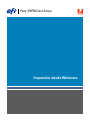 1
1
-
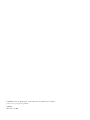 2
2
-
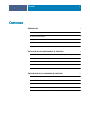 3
3
-
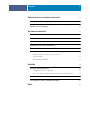 4
4
-
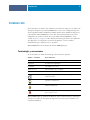 5
5
-
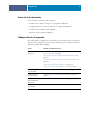 6
6
-
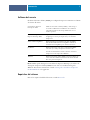 7
7
-
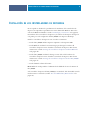 8
8
-
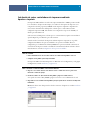 9
9
-
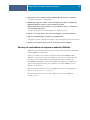 10
10
-
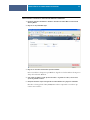 11
11
-
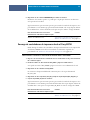 12
12
-
 13
13
-
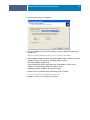 14
14
-
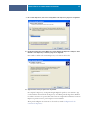 15
15
-
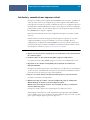 16
16
-
 17
17
-
 18
18
-
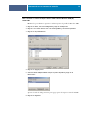 19
19
-
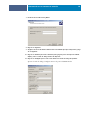 20
20
-
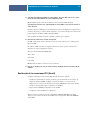 21
21
-
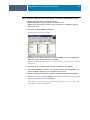 22
22
-
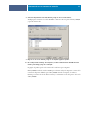 23
23
-
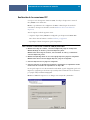 24
24
-
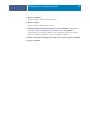 25
25
-
 26
26
-
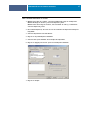 27
27
-
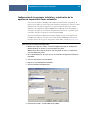 28
28
-
 29
29
-
 30
30
-
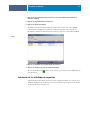 31
31
-
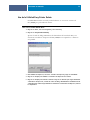 32
32
-
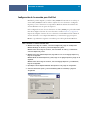 33
33
-
 34
34
-
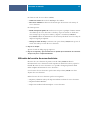 35
35
-
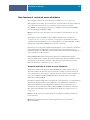 36
36
-
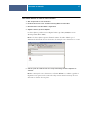 37
37
-
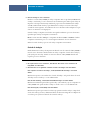 38
38
-
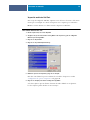 39
39
-
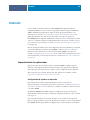 40
40
-
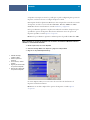 41
41
-
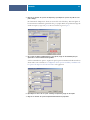 42
42
-
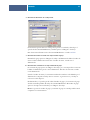 43
43
-
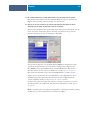 44
44
-
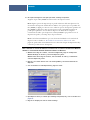 45
45
-
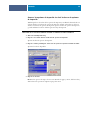 46
46
-
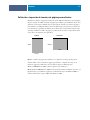 47
47
-
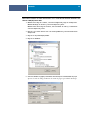 48
48
-
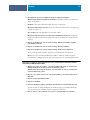 49
49
-
 50
50
-
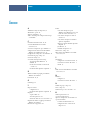 51
51
-
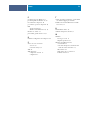 52
52
Xerox DocuColor 5000 Guía de instalación
- Categoría
- Fotocopiadoras
- Tipo
- Guía de instalación
Documentos relacionados
-
Xerox 700i/700 Guía de instalación
-
Xerox 700i/700 Guía de instalación
-
Xerox DocuColor 5000 Guía de instalación
-
Xerox DocuColor 5000 Guía del usuario
-
Xerox DocuColor 5000 Guía de instalación
-
Xerox DocuColor 5000 Guía de instalación
-
Xerox DocuColor 5000 Guía del usuario
-
Xerox DocuColor 5000 Guía de instalación
-
Xerox 4110 Guía de instalación
-
Xerox 2101 ST Guía de instalación